【Google広告】広告プレビューと診断ツールとは?|使用方法とメリット&注意点も解説

【Google広告】広告プレビューと診断ツールとは?|使用方法とメリット&注意点も解説
「広告プレビューと診断ツールで何ができる?」
「広告プレビューと診断ツールの使い方は?」
「実際にキーワード検索で配信状況を確認するのと何が違うの?」
このような疑問をお持ちではないでしょうか。
本記事では、Google広告の広告プレビューと診断ツールの基本的な使い方や、活用方法・使用上の注意点などを徹底解説します。
広告プレビューと診断ツールは、Google広告を運用していく上で是非とも活用していただきたいツールです。この機会に基本的な使用方法をマスターしておきましょう。
目次
Google広告の「広告プレビューと診断ツール」とは?
Google広告の「広告プレビューと診断ツール」では、実際の広告の配信状況や、広告がユーザーにどのように見えているか(プレビュー)を確認をすることができます。キーワードや配信地域を指定して絞り込むだけで、表示されている広告の確認が可能です。
また、広告が表示されない場合にはその理由も表示されるため、広告を修正する際の参考にできるという点も特徴です。
広告プレビューと診断ツールのメリット
Googleで表示される広告の掲載位置を確認する際に、実際に広告を検索して確認するのではなく、広告プレビューと診断ツールを利用することを推奨します。
広告プレビューと診断ツールでは、検索語句を入力すると広告の掲載位置を確認できることや、広告のプレビュー表示ができることを紹介しましたが、その他にもメリットがあります。
ここからは広告プレビューと診断ツールを使用するメリットを以下3つの項目別に確認していきましょう。
①広告表示オプションの表示有無が分かる
Google広告の広告プレビューと診断ツールでは、広告表示オプションの掲載有無も表示されます。
ただし、広告表示オプションが表示されない場合の理由は1つのみ(ランク損失)のため、あくまでも表示されているか否かを確認することができると理解しておきましょう。
②地域・言語・デバイスでフィルタをかけて表示確認ができる
広告プレビューと診断ツールで指定できる項目は下記です。
・検索語句
・地域(住所)
・言語
・デバイス
・視聴者
このように検索語句だけではなく、地域やデバイスなども指定できるため、広告の設定条件ごとにより詳細な掲載位置を確認することが可能です。
たとえば、地域ごとに入札価格を調整している場合、入札価格を高く設定した地域と、そうでない地域で、広告の掲載位置にどの程度違いがあるのかを確認するのにも役立ちます。
実際にGoogleで検索語句を入力して広告の表示を確認しようとしても、自分がその地域やデバイスを使っていなければ物理的に確認できないという問題点も、広告プレビューと診断ツールを利用することで解決です。
③クリックや表示回数などの広告実績に反映させずに配信有無を確認できる
Google広告で自分の広告を検索して掲載位置を確認すると、クリック数や表示回数に加算されてしまうので控えましょう。
”Google.com でご自身の広告を検索することはしないでください。理由は以下のとおりです。
オンラインで広告が表示される回数とユーザーが広告をクリックする回数の比較(クリック率)は、長期のアカウントの掲載結果に影響する可能性がある指標です。広告が表示される検索をご自身で行うと、掲載結果データに悪影響を及ぼすことがあります。
また、Google 検索で繰り返し自分の広告を表示させながら一度もクリックしないと、広告がまったく表示されなくなる場合があります。これは、お客様がその広告に関心を持っていないとみなされて表示が停止されるためです。”
Google広告ヘルプより抜粋
以上のことから、広告の表示確認には、広告プレビューと診断ツールを使用した方が良いです。
Google広告「広告プレビューと診断ツール」の使用方法
ここでは、広告プレビューと診断ツールの基本的な使用方法を画像つきで解説します。
まずは、Google広告にログインしましょう。
Google広告管理画面の右上【ツールと設定】アイコンをクリックし、プランニング欄にある【広告プレビューと診断ツール】をクリックしてください。
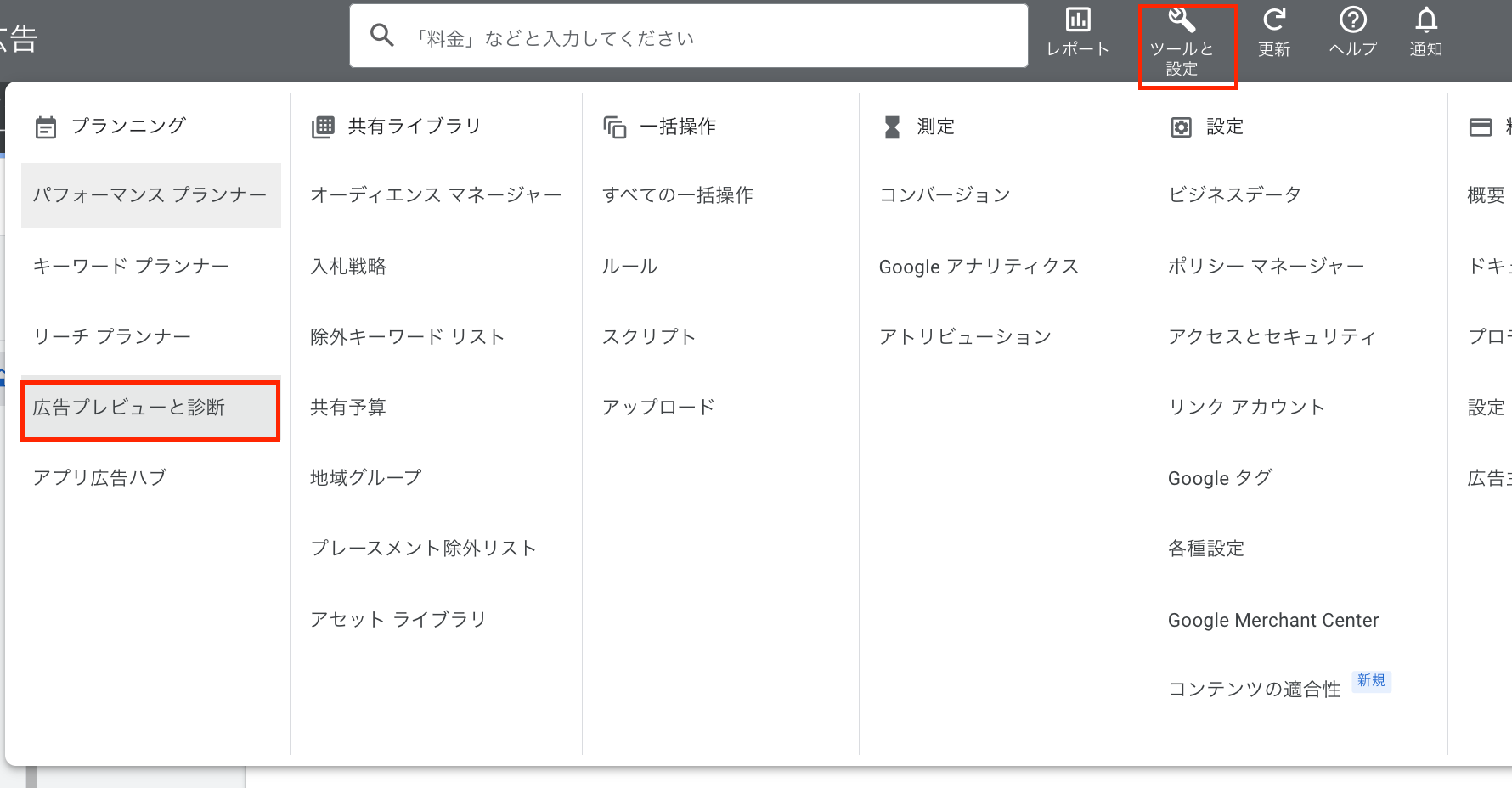
広告プレビューと診断ツールの左上にある検索ボックスに、【検索語句を入力】します。
なお、Google広告で特定のターゲティング設定をしている場合、地域(住所)・言語・デバイスを指定しなければ、広告をプレビューすることができませんので注意しましょう。
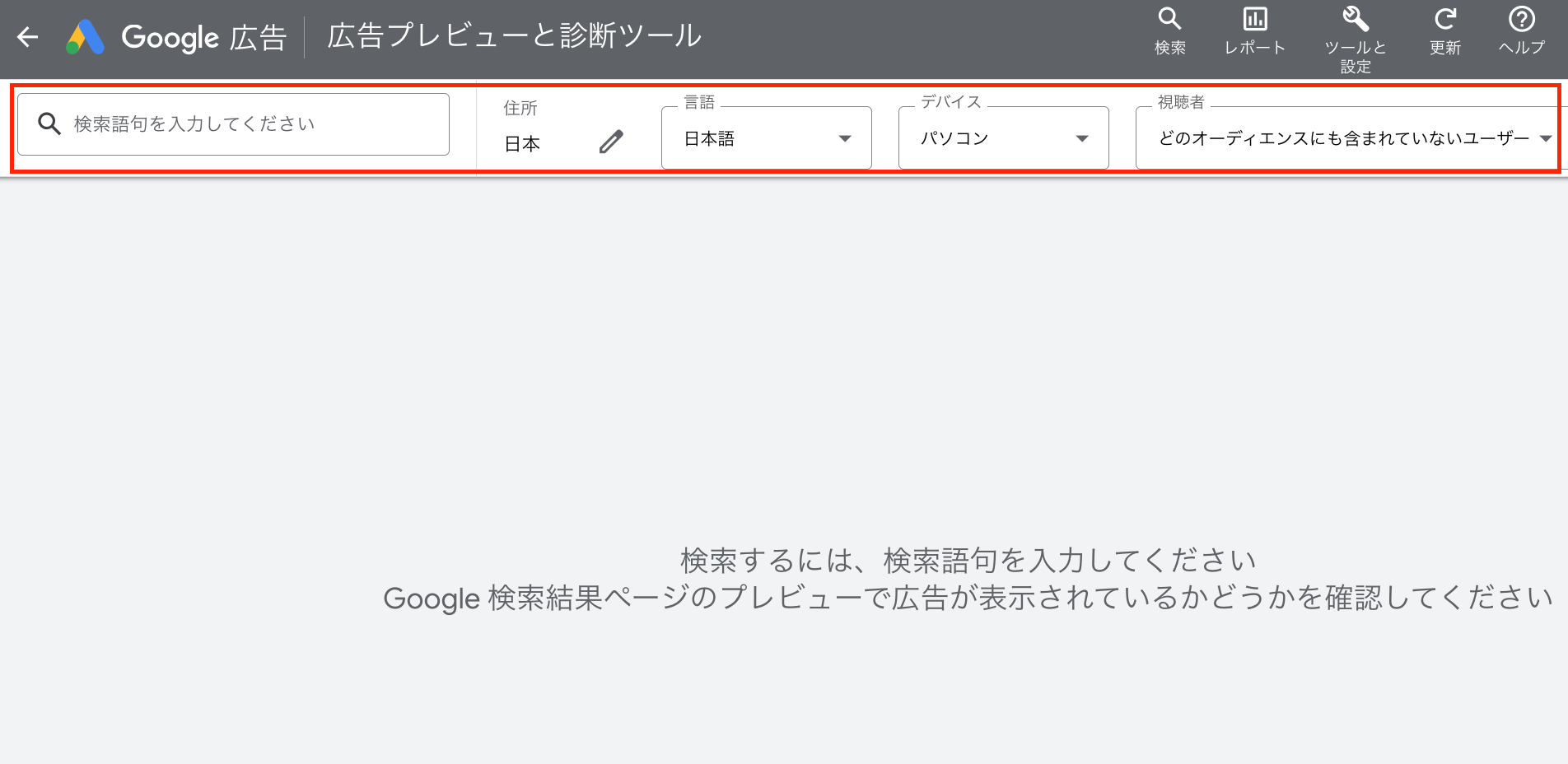
検索ボックスの入力方法
なお、検索ボックスをクリックすると、Google広告で設定したキーワードに基づき、検索語句の候補が自動で表示(画像の灰色部分)されます。ここで表示された検索語句の候補を利用して、広告表示の有無を確認することもできるので、ぜひ活用してください。
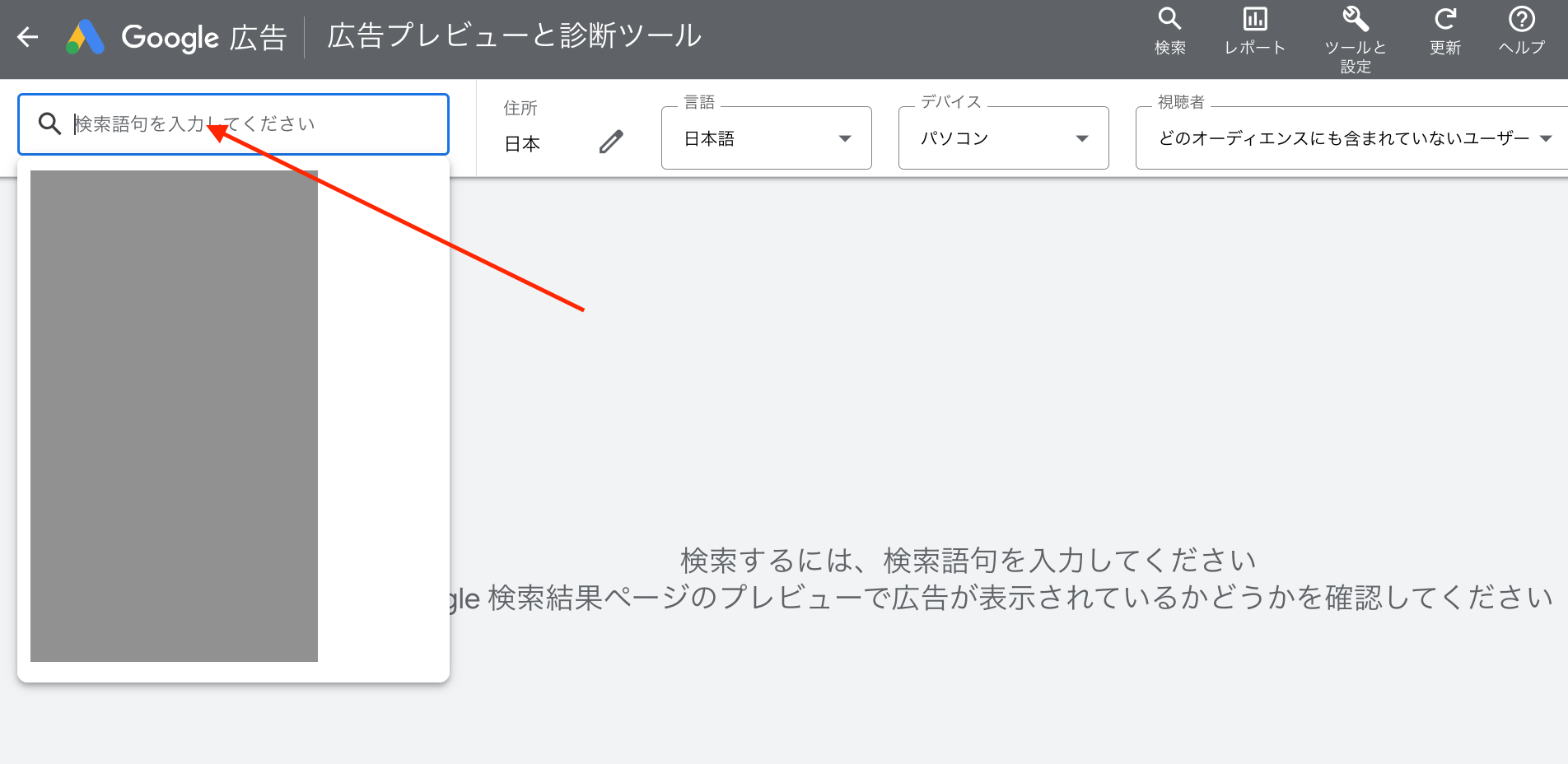
住所の設定方法
住所欄に特定の地域を入力すると、一致した選択候補が下に表示されます。候補のなかに該当地域がある場合は、クリックすることで設定できます。
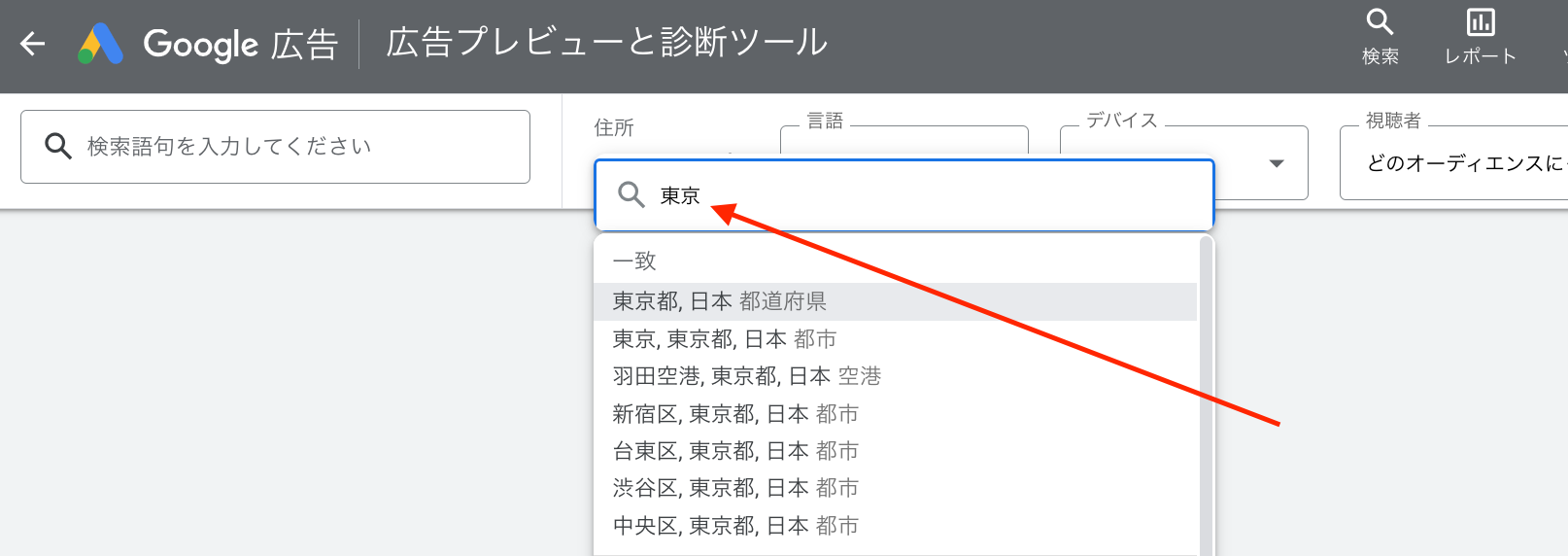
言語の設定方法
選択項目にある言語のなかから希望の言語を選択できます。日本で広告を出稿する場合、基本的には【日本語】を選択すれば問題ないです。

デバイスの設定方法
デバイスは【パソコン・モバイル・タブレット】のなかから選択が可能です。Google広告で設定したデバイスターゲティング設定にあったものを選択しましょう。
パソコンもモバイルも確認したい場合は、複数選択ができないので、一方を選択して掲載位置を確認した後、もう一方を選択して同様に検索位置を確認します。
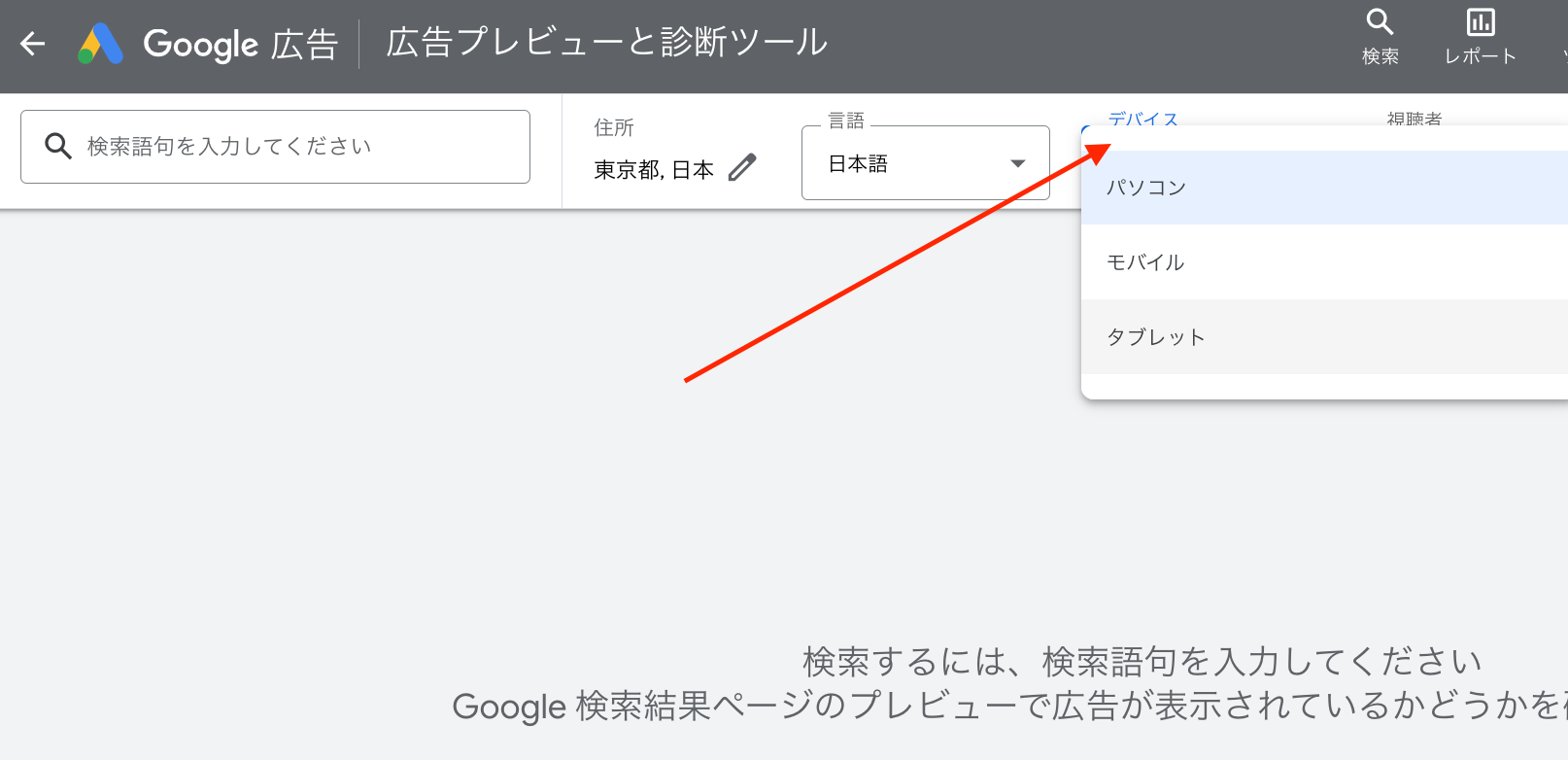
視聴者の設定方法
視聴者欄は下記のカテゴリから選択できます。
・どのオーディエンスにも含まれていないユーザー
・類似ユーザー
・組み合わせリスト
・ウェブサイトを訪れたユーザー
【類似ユーザー】【組み合わせリスト】【ウェブサイトを訪れたユーザー】については、下向き矢印をクリックして確認したい視聴者(オーディエンス)を指定します。
Google広告で設定したオーディエンスターゲティングと異なる視聴者を選択すると、広告が表示されていませんと表示されてしまうため、事前に広告の設定を把握してから設定することをおすすめします。
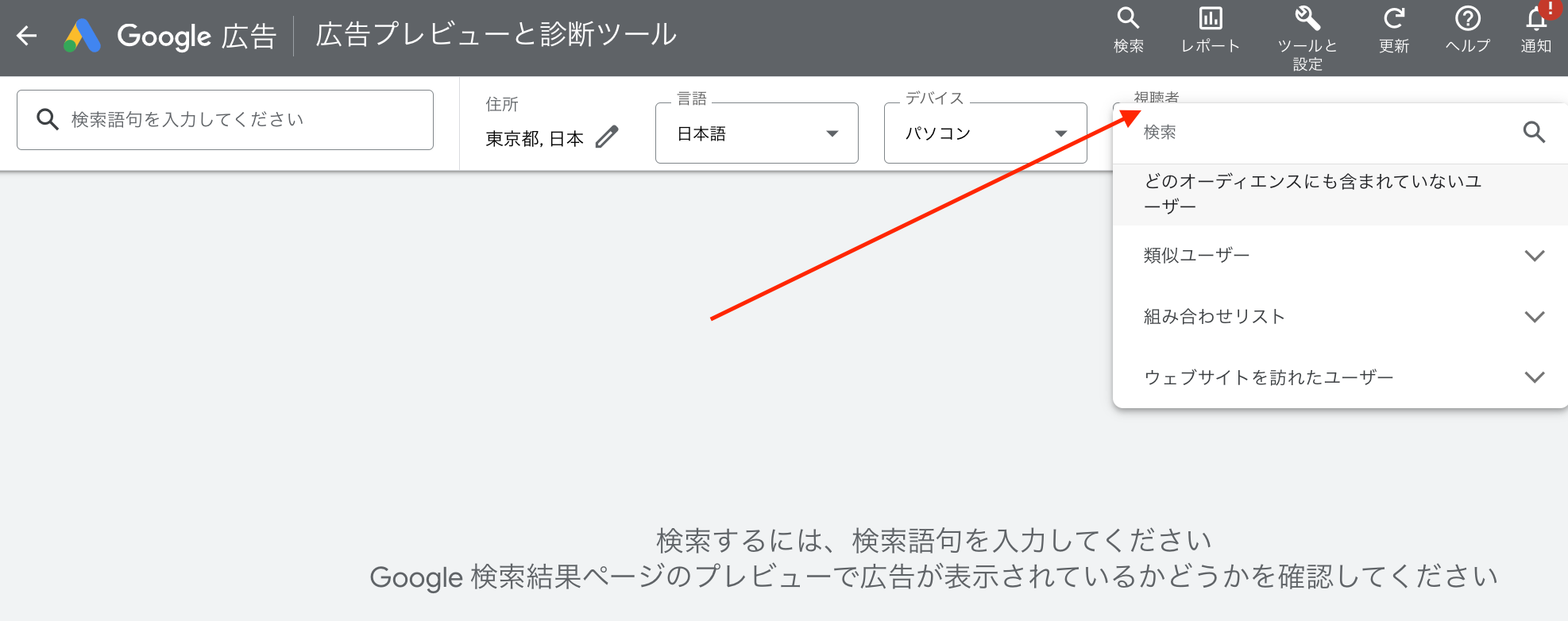
上記の項目を指定すると、【プレビュー】画面で広告が表示されたか否かを確認できます。
・広告は表示されています
・広告は表示されていません
広告が表示されているのであれば問題なしですが、広告が表示されない場合は修正対応を行う必要があります。

広告が表示されない理由を確認する
広告プレビューと診断ツールで【広告は表示されていません】と出た場合は、問題点が表示されます。
配信されない理由部分にある、青字のリンクをクリックすることで修正画面に遷移するので、修正内容に沿って、入札単価やターゲティングなどを修正してください。
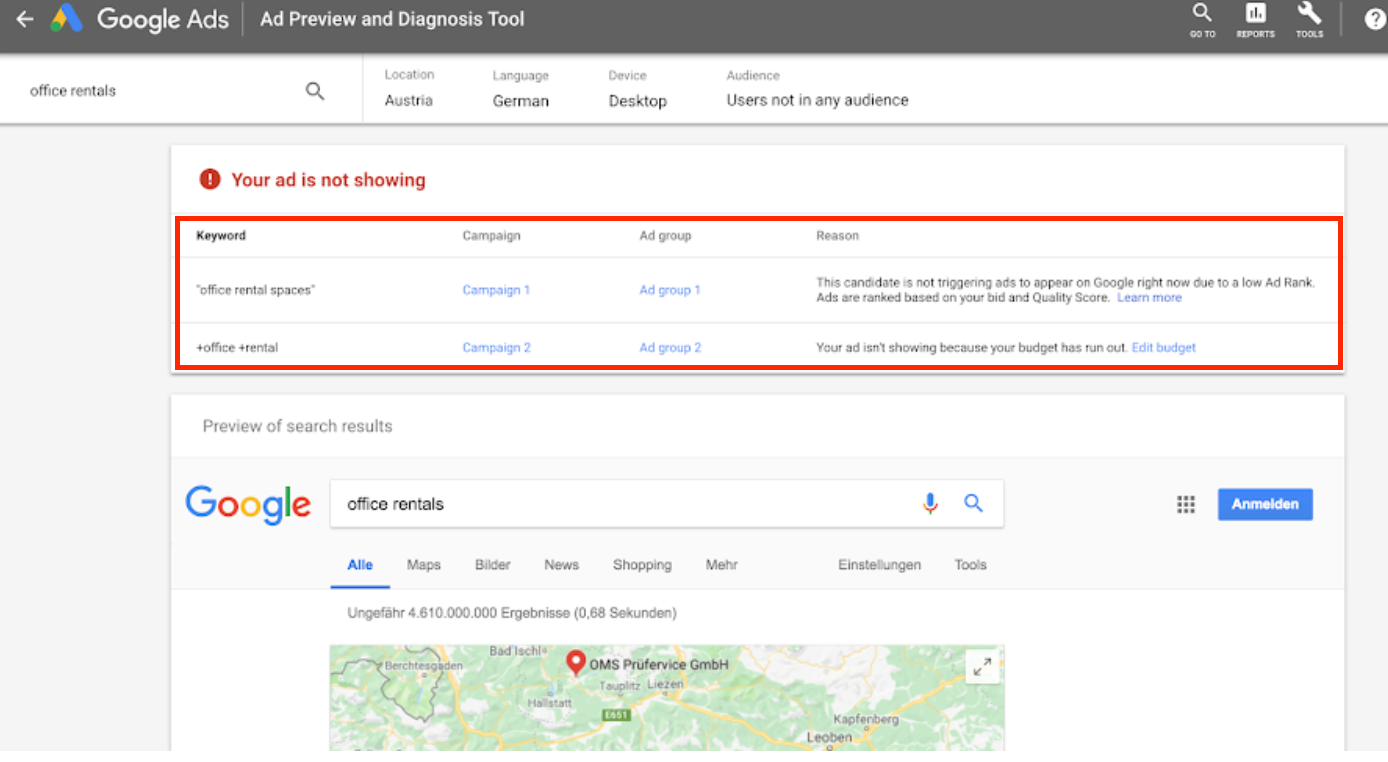
Google広告ヘルプより抜粋
共有機能の使用方法
広告プレビューと診断ツールで表示された検索結果を誰かにシェアしたい場合もあるでしょう。そのような時は、【共有】機能で該当画面のURLを送信することができます。
プレビューが表示された状態で、右上の【共有】をクリックするとポップアップが表示されます。
【リンクしてこの検索を共有】欄に表示されたURLをコピーして他の方に送信したり、ブックマークで保存したりできます。
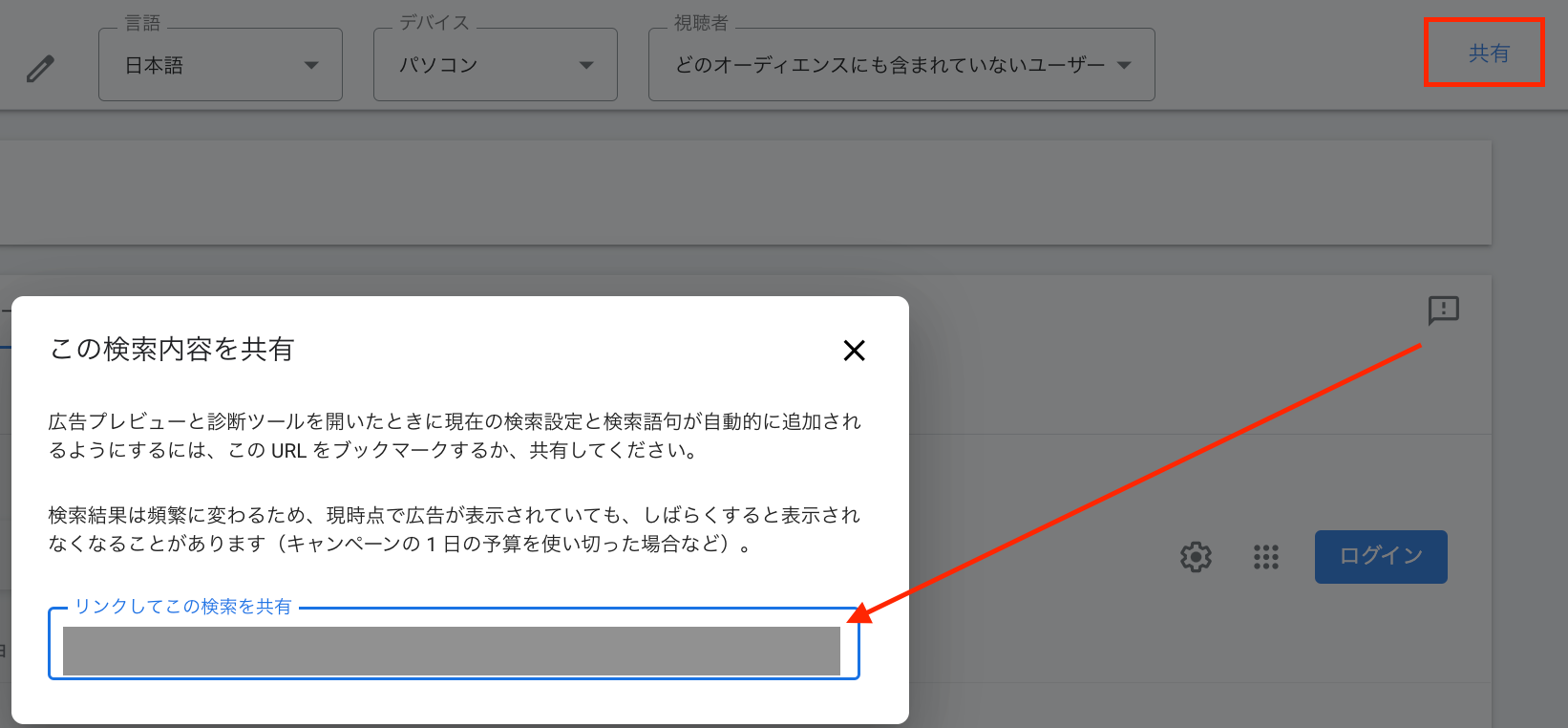
※補足
”検索結果は頻繁に変わるため、現時点で広告が表示されていても、しばらくすると表示されなくなることがあります(キャンペーンの 1 日の予算を使い切った場合など)。”
ポップアップにも上記の記載があるように、検索結果は随時変化していくため、時間が経過してから確認すると表示されない場合もある点に注意してください。
以上が、広告プレビューと診断ツールの使用方法です。
広告プレビューと診断ツールの注意点
広告プレビューと診断ツールは、使い方も簡単でメリットが多いツールですが、事前に知っておきたい注意点もあります。すべての広告の掲載有無が確認できる万能ツールではないので、できること・できないことを把握しておきましょう。
検索ネットワークのみが検出対象である
広告プレビューと診断ツールは検索広告のみ検出可能です。残念ながらディスプレイ広告のプレビューと診断機能はないため、ディスプレイネットワークに表示される広告の掲載位置を確認することはできません。
プレビュー画面と実際の広告の表示形式が完全に一致しない場合もある
また、プレビューで表示された広告と、実際に表示された広告のフォーマットが完全に一致しない場合がある点も覚えておきましょう。ユーザの使用しているデバイスやブラウザの画面の大きさによって、表示URLやテキストが省略されたり、表示位置がプレビューと異なる場合があります。
以下に具体例を2つ紹介します。
1.プレビュー画面と表示されるテキストが異なる
”必要に応じて、テキストが自動的に短縮されることもあります。(通常は省略記号(…)が使用されます)。広告文で幅が狭い文字(「i」など)よりも幅が広い文字(「m」など)を多く使用していると、ブラウザのサイズによっては使用できるスペースよりも広告見出しが長くなり、テキストが省略されることがあります。”
Google広告ヘルプより抜粋
2.広告アセットが表示されない
プレビュー画面で表示された広告アセットが、実際の検索結果では表示されない場合があります。これはユーザーの使用するデバイスの違いによるものです。電話番号アセットでは、通話可能なデバイスの場合は表示されますが、通話不可能なデバイスの場合は表示されません。
上記の注意点を踏まえて、プレビュー画面は参考程度に確認するようにしましょう。
まとめ
広告プレビューと診断ツールの使用方法やメリット・注意点についてご紹介しました。
広告を出稿したら、正しく表示されているかは気になりますよね。実際に検索語句を入力して広告の掲載位置を確かめたい時は、広告プレビューと診断ツールを使いましょう。
広告プレビューと診断ツールでは、実際の広告実績に影響を与えることなく広告の表示有無を確認でき、配信されない場合はその理由も表示されます。定期的に配信されていない広告がないかチェックすると良いです。
なお、注意点としては検索ネットワークの広告のみ検出可能な点や、プレビュー画面と実際の広告が100%同じフォーマットで表示されないこともある点がありました。
本記事を参考にしていただき、広告プレビューと診断ツールの特徴を知った上で、配信中の広告の掲載状況の確認にお役立てください。
弊社では無料個人相談を受け付けておりますのでお気軽に活用ください。
運用型広告のコンバージョン獲得・増加なら
すべてZokujinにお任せください。

こんなお悩みがあればご相談ください!
-
コンバージョンが獲れない
-
コンバージョンが増えない
-
Web広告を始めたいけどどこにお願いしよう



